10 situs game teratas yang tidak diblokir di sekolah tahun 2024

10 situs web game teratas yang tidak diblokir di sekolah tahun 2024. Temukan dunia game yang tidak diblokir dan nikmati permainan tanpa batasan.
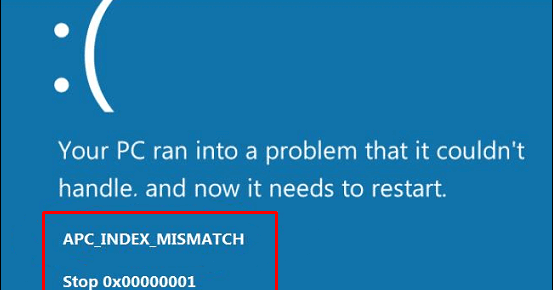
APC_INDEX_MISMATCH Blue Screen Error selalu muncul karena driver sistem yang tidak kompatibel. Umumnya, kesalahan APC_INDEX_MISMATCH terjadi ketika driver sistem utama seperti grafik, video , dan audio rusak atau rusak atau ketinggalan jaman.
Ada berbagai alasan lain yang tersedia yang dapat memicu APC_INDEX_MISMATCH Blue Screen Error pada sistem Windows 10.
Di sini, di blog ini, kita akan membahas cara menghilangkan kesalahan APC_INDEX_MISMATCH BSOD.
Bug ini dipicu karena ketidakcocokan dalam " APC State Index ". Ini adalah pesan kesalahan yang sangat rumit yang dapat muncul di sistem Windows 10 mana pun yang berisi driver yang diprogram dengan buruk.
Penyebab Kesalahan Layar Biru APC_INDEX_MISMATCH
Trik untuk Memperbaiki Kesalahan APC_INDEX_MISMATCH di Windows 10
Sebelum menerapkan perbaikan yang diberikan di bawah ini, Anda harus mem-boot sistem Anda ke mode aman terlebih dahulu. Karena kesalahan layar biru, Anda tidak dapat mem-boot sistem Anda secara normal. Jadi kunjungi: Cara mem-boot Windows 10 ke Safe Mode dan menerapkan langkah-langkah yang diberikan untuk mem-boot sistem Anda ke mode aman.
Perbaiki 1: Instal Ulang Driver Grafis
1. Buka kotak dialog run dengan menekan tombol Windows + tombol R secara bersamaan.
Sekarang, ketik devmgmt.msc di kotak run dan tekan Enter untuk membuka Device Manager .
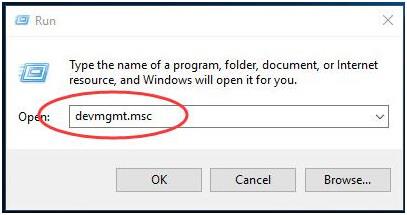
2. Klik pada Display adapters untuk Melebarkannya. Setelah itu, klik kanan pada adaptor layar dan pilih Uninstall seperti yang ditunjukkan pada gambar.
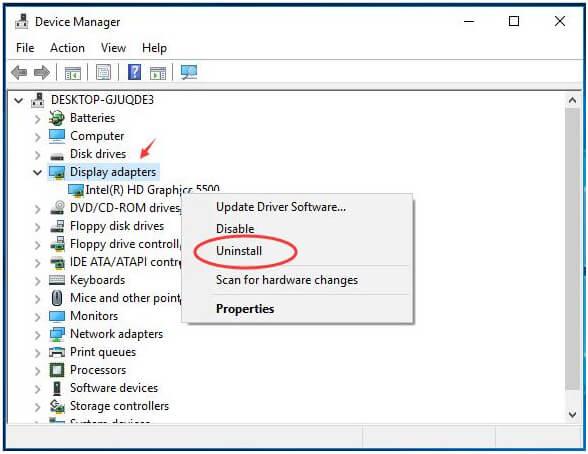
3. Periksa Hapus perangkat lunak driver untuk perangkat ini dan kemudian klik OK .
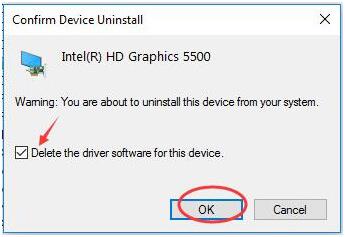
4. Buka lagi kotak dialog run (Win+R), ketik msconfig dan tekan tombol Enter .
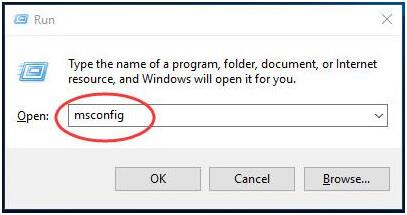
5. Ketuk pada panel Boot lalu hapus centang Safe boot dan klik OK .
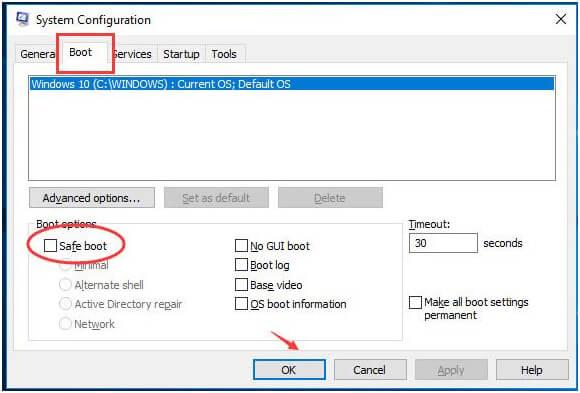
Sekarang sistem Anda akan restart secara normal dan menginstal driver grafis secara otomatis.
Perbaiki 2: Verifikasi Driver yang Baru Diinstal
Pastikan semua driver sistem yang diinstal dikemas dengan pembaruan terbaru. Sebagai driver yang terkadang ketinggalan jaman dapat menghasilkan kesalahan BSOD APC_INDEX_MISMATCH.
Setelah salah satu driver sistem menjadi tidak kompatibel maka sistem mulai menunjukkan kesalahan BSOD. Jadi, pastikan bahwa seluruh perangkat yang diinstal memiliki driver terbaru.
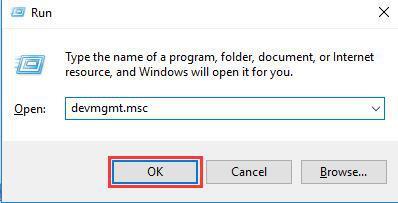
Catatan – Atau Anda juga dapat menginstal pembaruan langsung dari situs produsen.
Nah, Anda juga bisa mengupdate driver dengan mudah tanpa mengikuti langkah-langkah yang diberikan dengan mudah dengan memanfaatkan Driver Easy . Ini memindai, mendeteksi, memperbarui, dan memperbaiki kesalahan terkait driver secara otomatis.
Dapatkan Driver Easy untuk memperbarui dan memperbaiki kesalahan driver dengan mudah.
Perbaiki 3: Pastikan File Sistem Bebas Kesalahan
Untuk memverifikasi file sistem Anda, Anda perlu menjalankan Perintah sfc/scannow. Perintah ini akan memindai dan menemukan file sistem Windows yang rusak atau salah tempat.
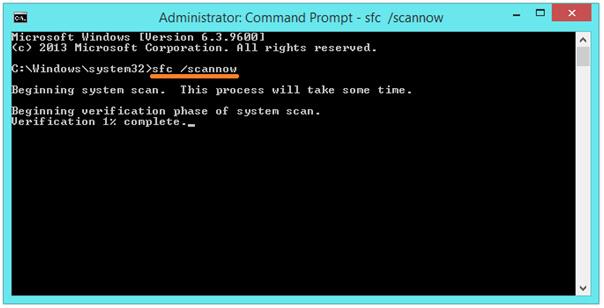
Perintah ini juga akan memakan waktu beberapa menit untuk diselesaikan.
Perbaiki 4: Matikan Realtek HD Audio Manager dari awal
Jika Anda tidak menemukan aplikasi Realtek HD Audio Manager pada daftar, matikan semua aplikasi mulai dari Windows 10.
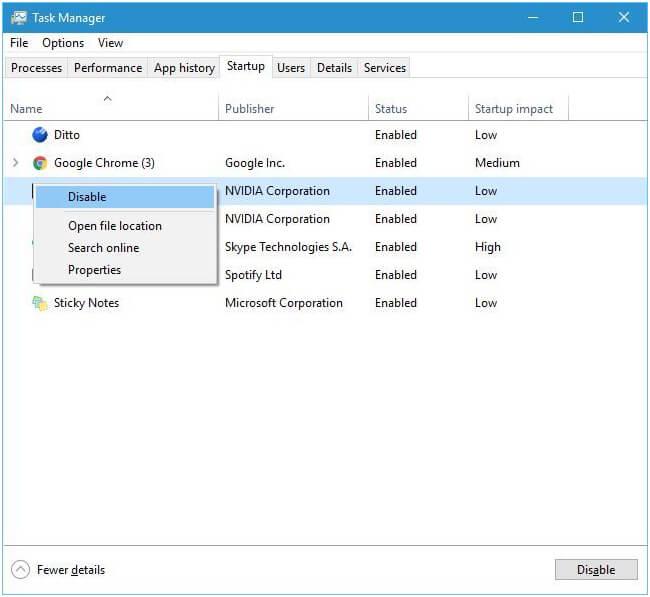
Perbaiki 5: Periksa Kerusakan Hard Drive
Disarankan juga untuk memeriksa hard drive sistem untuk segala jenis kesalahan atau kerusakan.
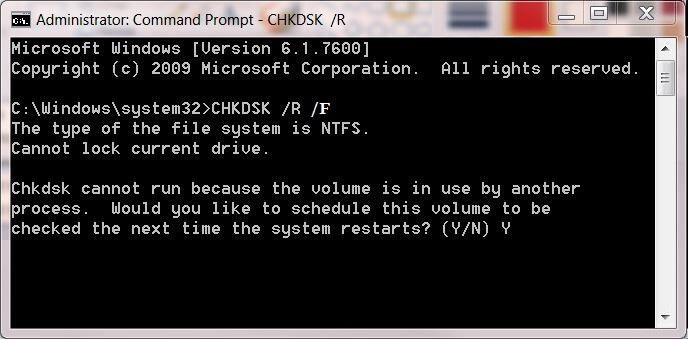
Setelah menyelesaikan perintah ini, Anda mungkin perlu me-reboot Windows 10 PC.
Solusi Otomatis: Alat Perbaikan PC
Setelah memperbaiki kesalahan APC_INDEX_MISMATCH , disarankan untuk memindai sistem Anda dengan alat Perbaikan PC yang canggih dan kuat. Ini diperlukan untuk menghindari dan memperbaiki semua kesalahan sistem lainnya yang tidak mungkin diperbaiki secara manual.
Jadi, unduh dan instal alat ini dan itu akan secara otomatis memindai PC / Laptop Anda untuk segala jenis kesalahan. Anda tidak memerlukan pengalaman profesional untuk mengoperasikan alat ini, karena sangat mudah dipasang dan diterapkan. Dengan ini, Anda dapat memperbaiki berbagai kesalahan seperti BSOD, DLL, Kesalahan aplikasi, korupsi registri, dan lainnya. Ini juga mengoptimalkan kinerja PC Windows.
Dapatkan Alat Perbaikan PC, untuk membuat PC/laptop Anda bebas dari kesalahan
Catatan Akhir:
Jadi, ada baiknya untuk memindai sistem Anda dengan utilitas perbaikan otomatis ini untuk membuatnya bebas dari kesalahan.
Nah, ini semua tentang kesalahan apc_index_mismatch pada Windows 7, 8, 8.1 & 10
Saya mencoba mengumpulkan solusi yang mungkin untuk menghilangkan kesalahan BSOD apc_index_mismatch. Ikuti solusi yang diberikan satu per satu dengan hati-hati dan buat sistem Anda bebas dari kesalahan.
Jika Anda memiliki pertanyaan, tulis kami di bagian komentar di bawah.
10 situs web game teratas yang tidak diblokir di sekolah tahun 2024. Temukan dunia game yang tidak diblokir dan nikmati permainan tanpa batasan.
Mendapatkan masalah DNS di komputer Windows 10? Ikuti perbaikan yang diberikan dalam artikel ini untuk memperbaiki masalah DNS paling umum yang dihadapi pengguna di komputer Windows 10.
Pelajari cara memperbaiki Steam tidak dapat menyinkronkan file Anda. Hapus folder data pengguna, hapus ClientRegistry.blob, verifikasi integritas file game, dan banyak lagi.
Dapatkan detail lengkap tentang Kesalahan Printhead yang Hilang Atau Gagal. Coba perbaikan terbaik untuk mengatasi HP Officejet hilang atau gagal Printhead error.
Baca artikel untuk memperbaiki URL yang diminta ditolak. Silakan berkonsultasi dengan administrator, kesalahan browser dan buka halaman web yang diperlukan dengan mudah
Jika Anda menghadapi masalah PS5 tidak akan terhubung ke Wi-Fi, artikel ini memberikan solusi yang efektif untuk masalah tersebut.
Pelajari cara memperbaiki kesalahan aktivasi Windows 10 saat mengaktifkan Windows 10, juga cara membeli kunci produk & memperbaiki kesalahan aktivasi terkait kunci produk sepenuhnya…
Baca artikel untuk memperbaiki PS5 tidak dapat memuat kesalahan konten. Temukan solusi yang efektif untuk mengatasi masalah ini dengan langkah-langkah yang jelas.
Tidak dapat melakukan Streaming Game Resident Evil 7 kemudian ikuti panduan langkah demi langkah untuk menyelesaikan kesalahan game dan mainkan game tanpa gangguan.
Pelajari cara mudah menghapus folder $WINDOWS.~BT dan $WINDOWS.~WS di Windows 10 dengan trik efektif ini. Cobalah sekarang dan optimalkan kinerja PC Anda.
![[8 Solusi] Bagaimana Cara Memperbaiki Masalah DNS Pada Windows 10? [8 Solusi] Bagaimana Cara Memperbaiki Masalah DNS Pada Windows 10?](https://luckytemplates.com/resources1/images2/image-7837-0408150552885.png)

![Memperbaiki Error Missing or Failed Printhead pada Printer HP [8 Trik] Memperbaiki Error Missing or Failed Printhead pada Printer HP [8 Trik]](https://luckytemplates.com/resources1/images2/image-2788-0408151124531.png)


![24 Kode Kesalahan Aktivasi Windows 10 Paling Umum dan Perbaikannya [DIPERBARUI] 24 Kode Kesalahan Aktivasi Windows 10 Paling Umum dan Perbaikannya [DIPERBARUI]](https://luckytemplates.com/resources1/images2/image-1256-0408150743246.jpg)

![[Memperbaiki] Game Resident Evil 7 Biohazard Crash, Error & Lainnya! [Memperbaiki] Game Resident Evil 7 Biohazard Crash, Error & Lainnya!](https://luckytemplates.com/resources1/images2/image-994-0408150718487.png)
